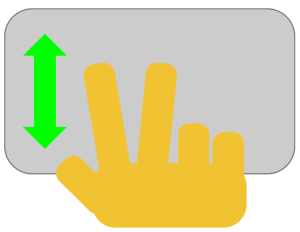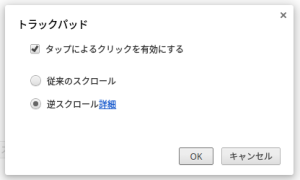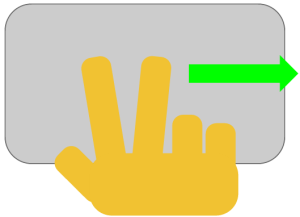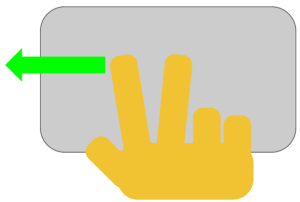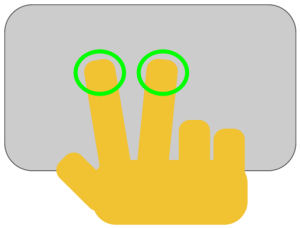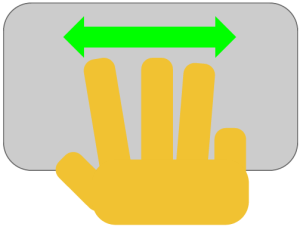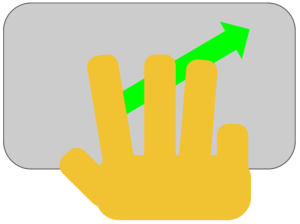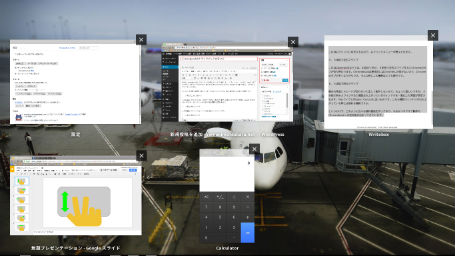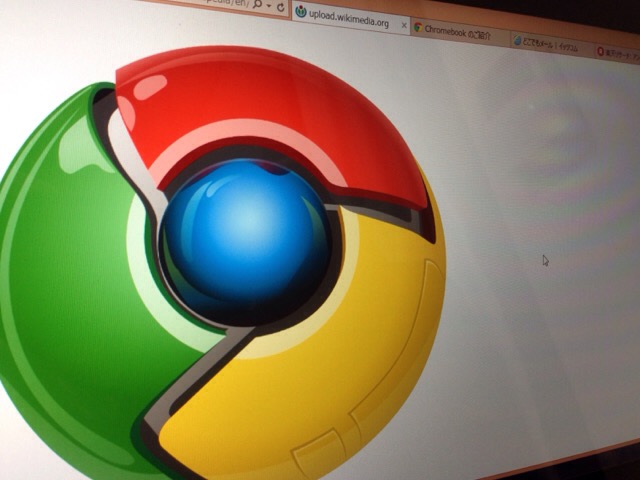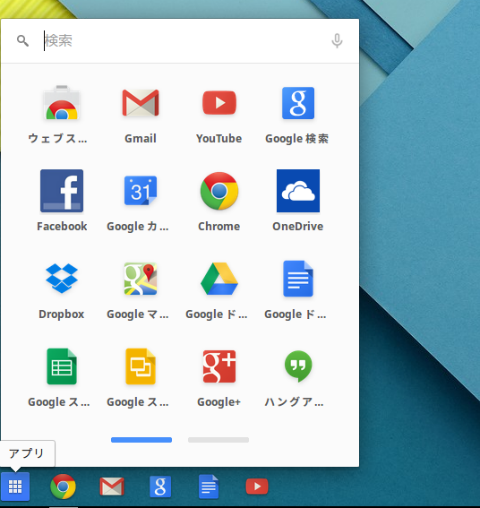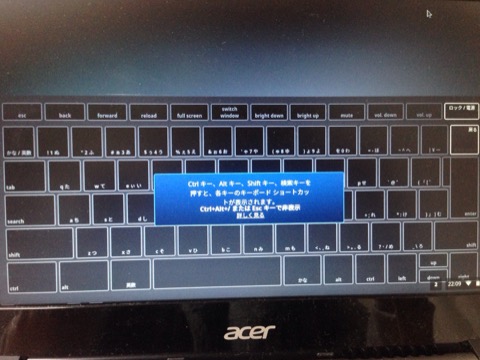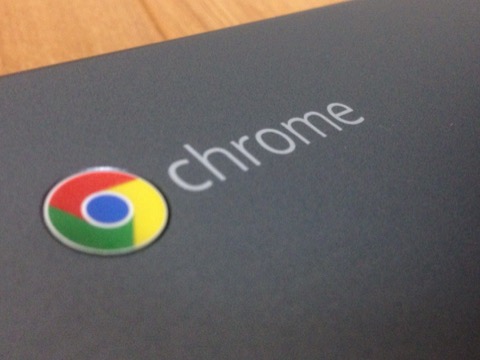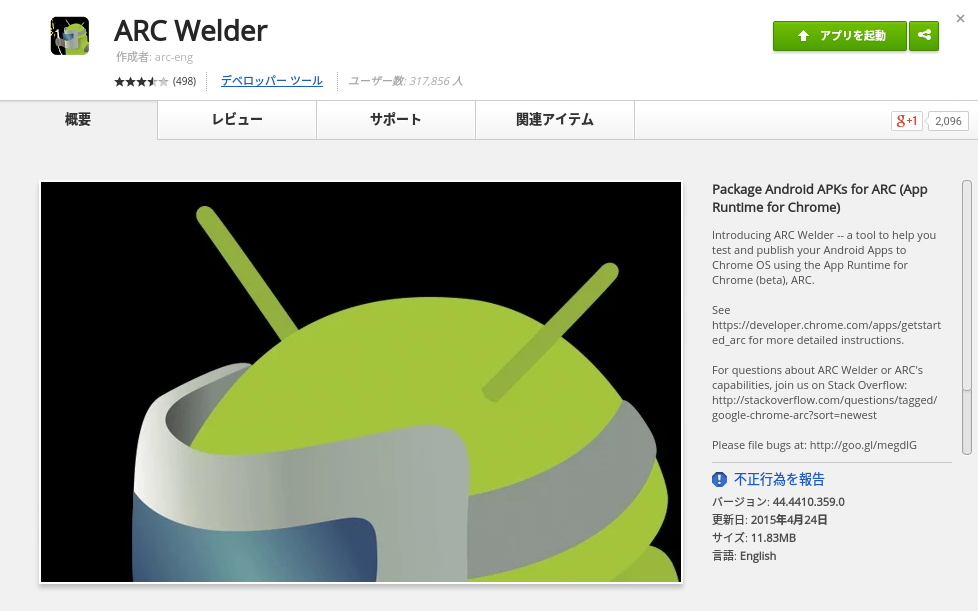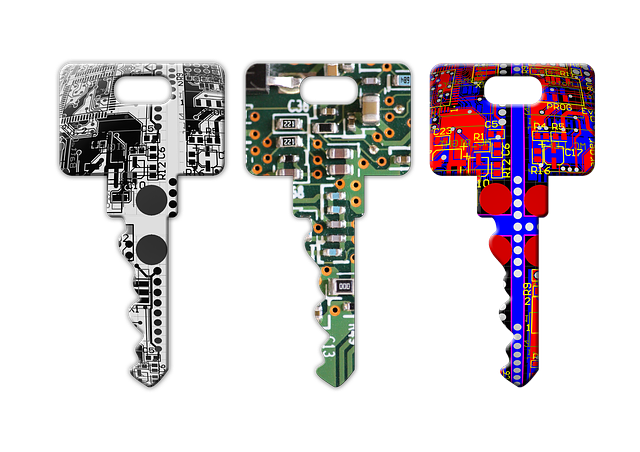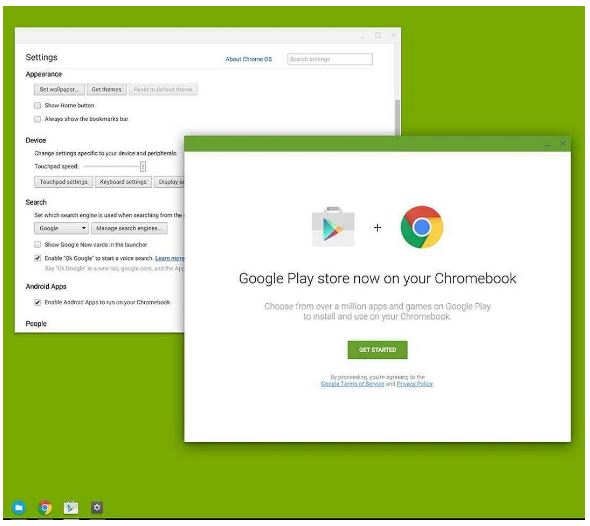今回はChromebookのトラックパッドの使い方について説明します。トラックパッドといえば、Macのマルチタッチジェスチャーが有名ですが、最近ではWindowsやChromeOSもMacほどでは無いにせよ、かなり使いやすくなっています。
Windowsと共通する項目も多いですが、中にはChromeOSならではの部分もありますので御覧下さい。
目次
1.2本指で上下スクロール
これは画面(Chrome)の上下スクロールするときに使います。指を上に持って行った際に、画面が下にスクロールするか、上にスクロールするかは設定画面で変更出来ます。
2.2本指で右にスワイプ
これは画面(Chrome)を1ページ前に戻るジェスチャーです。
3.2本指で左にスワイプ
これは画面(Chrome)を1ページ先に進むジェスチャーです。
4.2本指同時にタップ
これは右クリックに相当するもので、右クリックメニューが表示されます。
5.3本指で左右スワイプ
これはChromeOSならではの部分ですが、3本指で左右スワイプするとChromeのタブが切り替わります。Chromebookは基本的にはChromeしか動かないので、Chromeのタブが多くなりがちです。そんな時にこの機能はとても便利です。
6.3本指で斜めスワイプ
斜めの角度とスピードが合わないと正しく動作しないので、ちょっと難しいですが、3本指で斜めスワイプすると複数立ち上がっているウィンドウを一覧化した画面が表示されます。MacのMission Controlに近いものです。これも複数ウィンドウが立ち上がっている時には便利な機能ですよ。
というわけで、このように色々な便利機能を持っており、なおかつサクサク動作のChromebookへの依存度が高まってきています。